watchOS 10のエキサイティングな変更は、ウィジェット、ナイトモード、進化したユーザーエクスペリエンス
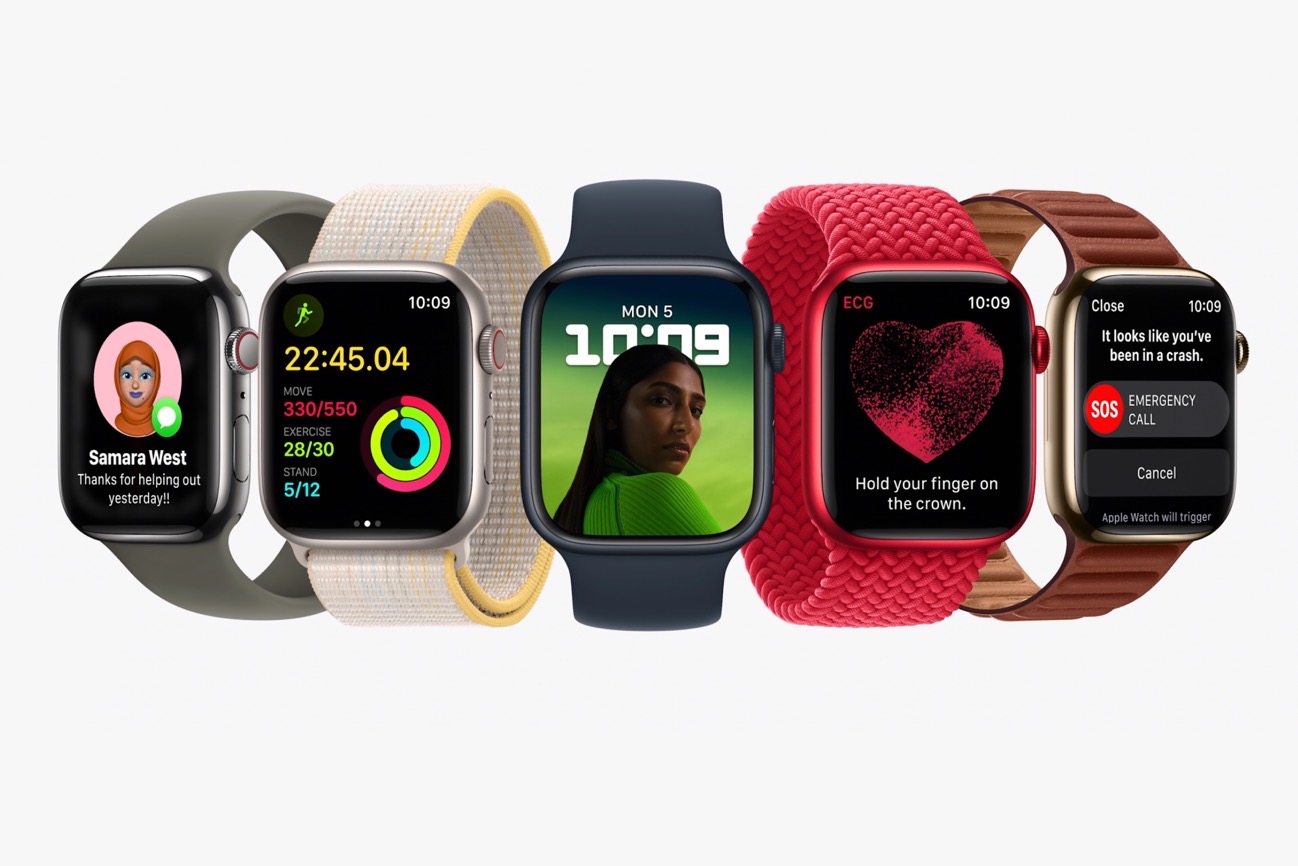
今年のwatchOSで最も大きな変更はおそらくウィジェットの導入です
文字盤のカスタマイズだけでなく、一目でわかる情報もウィジェットによって制約されなくなりました、ウィジェットの追加により、watchOS 10のナビゲーション方法が変わり、一部の文字盤にも影響が及んでいます
watchOS 10のUX
watchOS 10では、ボタンやスワイプによる操作方法について少し学び直す必要があります、セットアップ中に行われるアップデートされたチュートリアルが正しい方向に導いてくれます
- ウォッチフェイスの下から上にスワイプすると、ウィジェットが表示されます
- サイドボタンをクリックすると、コントロールセンターでアニメーションが表示されます
- デジタルクラウンをダブルクリックすると、Dockに移動します
watchOS 9では、上方向へのスワイプでコントロールセンターを開き、サイドボタンでDockを開き、クラウンをダブルクリックすると、最後に使ったアプリにジャンプして戻ることができました
これらの変更は主にウィジェットの利用を容易にするためのものであり、デジタルクラウンを時計回りに回すことでウィジェットを表示することもできます
ただし、watchOSではもはやDockという用語は使用されず、カスタマイズもできません。アプリを終了するには、マルチタスキングインタフェースで右から左にスワイプしてXボタンを表示させる必要があります
また、watchOS 10 beta 1では、エッジからエッジにスワイプして文字盤を切り替える機能は廃止されました、代わりに、文字盤を長押ししてスワイプまたはスクロールして別のフェイスに移動する必要があります
これらの変更とは関係なく、グリッドアプリのレイアウトも見直されました
文字盤の競合
ウィジェットの導入によってユーザーエクスペリエンスにも影響があります。どの文字盤からでも上にスワイプしてウィジェットのコレクションを表示することができますが、よりメカニカルな方法はデジタルクラウンを上にスクロールすることです、しかし、これは一部の文字盤との競合が生じることになります
Apple Watch Ultraには、ウェイファインダーというハードウェア専用のフェイスがあります、その中にはナイトモードという特徴があります、これにより、時計の表示色が暗闇で目に優しい赤と黒のテーマに変わります。また、時計の表示から、例えば星空に目を移す際にも目の調整が少なくて済みます
ナイトモードを起動するにはどうすればいいのでしょうか?
デジタルクラウンを上にスクロールするだけです!しかしこの方法はわずか1年で廃止されます、ナイトモードはまだ存在しますが、文字盤を長押しして「編集」をタップし、3番目のカスタマイズオプションにスワイプし、モードを切り替えるためにクラウンを回す必要があります
これは間違いなく、当初の設計ほどシンプルではありませんが、良い面もありますナイトモードに誤って入ったり出たりする可能性はほぼゼロになります
ウィジェットによってナイトモードが埋もれてしまったとは言え、watchOS 10には「自動」という第3のオプションも追加されました
暗い部屋でのテストの結果、これは周囲の光を感知して自動的に切り替えるものです。正直なところ、これはクラウンを回して手動で切り替える方法よりも便利です
さらに、Siri文字盤もあります、新しいウィジェットシステムは、Siriのウォッチフェイスのデザインに最も似ています、データソースをコントロールし、上下にスクロールすることでタイルを循環させることができます
watchOS 10とウィジェットに関する知っておくべき情報は以下の通りです
- ウォッチ上でウィジェットを固定、追加、削除するには、タップして長押しすることができま。
- デジタルクロック文字盤にはデジタル時計のウィジェットが、アナログ文字盤にはアナログ時計が含まれます
- ウィジェットは文字盤やアプリとは異なり、常時表示モードをサポートしていません、手首を下げると常に表示される文字盤に切り替わります
現在、開発者向けのベータ版となっていますので、正式リリースでは変更される場合もあります
(Via 9to5Mac.)


LEAVE A REPLY